ჩაწერეთ Android ეკრანზე გაშვებული Kitkat Xposed-ის გამოყენებით
Miscellanea / / February 15, 2022
თქვენ იპოვით ეკრანის ჩაწერის მრავალი აპლიკაცია Android-ისთვის. ზოგი უფასოა, მაგრამ შეზღუდული, ზოგი ფასიანი. ყველა მათგანი მოითხოვს თქვენი მოწყობილობის როუტირებას და არცერთი მათგანი არ გპირდებათ, რომ ისინი თავსებადია ყველა ტელეფონთან. ვინც კეთება მუშაობა ჯერ კიდევ არ არის თანმიმდევრული. ზოგიერთს აქვს ეკრანის ციმციმის პრობლემა, ზოგი კი ხმას მიკროფონიდან ვერ იღებს. საბოლოო ჯამში, ცხადია, რომ ეს Android-ის საკუთარი ბრალია.
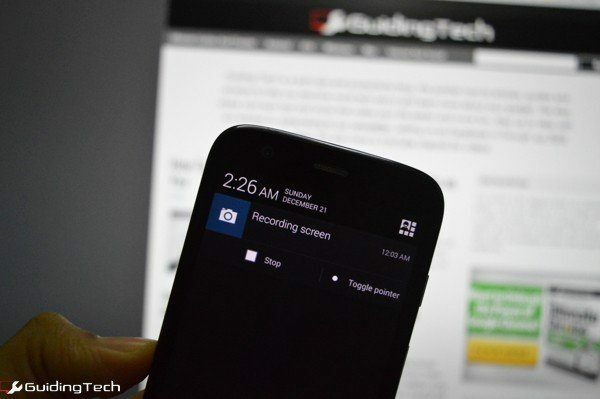
ამ ეტაპზე, Android-ისთვის ეკრანის ჩამწერი აპის ძებნა, რომელიც „უბრალოდ იმუშავებს“, ჰგავს Nexus-ის არა-მობილურ ტელეფონს, რომელიც განახლდება Android-ის უახლესი ვერსიით, 2 წლის შემდეგ. ეს უბრალოდ არ ხდება მეგობარო.
მე ვცადე ამ აპლიკაციებიდან ზოგიერთი და მათ პირში ისეთი მჟავე გემო დამიტოვეს, როგორიც ანდროიდზე აღარაფერი ქონდა 2011 წლიდან, როცა ვცადე ვიჯეტის ლოკერი (ეს ნელი და მახინჯი ვიჯეტები ჩაკეტილ ეკრანზე, რას ვფიქრობდი?)
შეგიძლიათ სცადოთ თქვენი მიმაგრება ტელეფონი კომპიუტერზე, Java და Android SDK-ის ინსტალაცია უბრალოდ თქვენი ეკრანის ჩასაწერად. მაგრამ რატომ გაივლიდი ამ ყველაფერს? უკეთესი გზა უნდა არსებობდეს. თუ თქვენ ხართ ერთ-ერთი იმ ადამიანთაგანი, ვისაც აქვს დაყენებული Android ტელეფონი და დაინსტალირებული აქვს Xposed Framework.
რა არის Xposed Framework და როგორ დააინსტალიროთ იგი
Xposed Framework არის როგორც Cydia Android-ისთვის. შესწორებების საცავი, რომელიც მუშაობს root Android ტელეფონებზე. ეს შესწორებები (ე.წ. მოდულები) საშუალებას გაძლევთ დაამატოთ დამატებითი ფუნქციონირება, ზოგიერთი მათგანი ROM-ის ექსკლუზივია. Xposed-ის გამოყენებით შეგიძლიათ მიიღოთ უახლესი ფუნქციები ᲡᲛ და MIUI მიუხედავად იმისა, რომ ჯერ კიდევ აქვს საფონდო Android-ის სტაბილურობა.

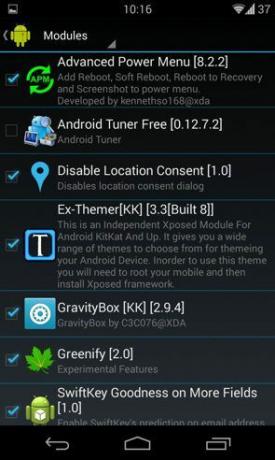
დასაწყებად, ჯერ დარწმუნდით, რომ თქვენი ტელეფონი არის root და შემდეგ ჩამოტვირთეთ და დააინსტალირეთ Xposed Framework. მეტი ინფორმაცია იმის შესახებ Xposed და ინსტალაციის პროცესი ხელმისაწვდომია აქ (დააწკაპუნეთ ბმულებზე).
სად იმუშავებს ეს: თქვენ, რა თქმა უნდა, დაგჭირდებათ Rooted Android ტელეფონი, რომელსაც შეუძლია Xposed Framework-ის გაშვება. ასევე, Xposed ჯერ არ მუშაობს Lollipop. ამიტომ ამისათვის KitKat-ის გაშვება მოგიწევთ. გარდა ამისა, GravityBox მხარს უჭერს მხოლოდ საფონდო ROM-ებს ან ROM-ებს, რომლებიც დაფუძნებულია მარაგზე. მე გამოვიყენე CM 11 და ის მუშაობდა ჩემთვის უპრობლემოდ, მაგრამ თქვენი გარბენი შეიძლება განსხვავდებოდეს.
თქვენი ეკრანის ჩაწერა GravityBox მოდულის გამოყენებით
ახლა, როდესაც დაინსტალირებული გაქვთ Xposed Framework, გახსენით Xposed ინსტალერი აპლიკაცია, გადადით ჩამოტვირთვები და მოძებნე GravityBox.
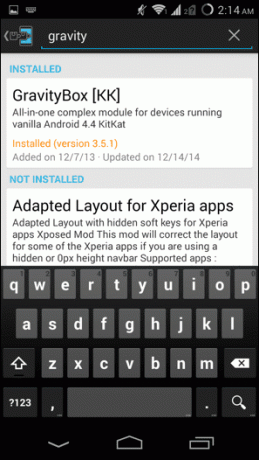

გადაფურცლეთ ვერსიები ჩაწერეთ და ჩამოტვირთეთ უახლესი ვერსია. ინსტალაციის შემდეგ გადადით მოდულები ჩანართზე, შეეხეთ ნიშანს GravityBox-ის გვერდით და გადატვირთეთ ტელეფონი. მოდული დაინსტალირდება მხოლოდ თქვენი ტელეფონის გადატვირთვის შემდეგ.
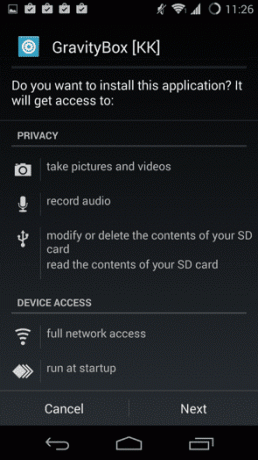
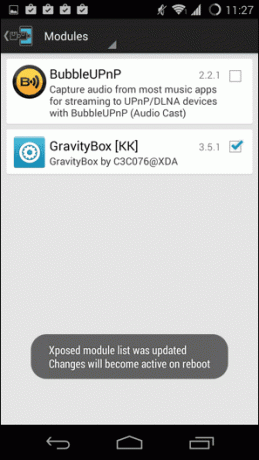
ახლა თქვენ იპოვით აპლიკაციას სახელწოდებით GravityBox თქვენს ტელეფონში. გახსენით და ჯერ გადადით დენის შესწორებები და შეამოწმეთ ეკრანის ჩანაწერი კვების მენიუში ვარიანტი. ეს მოგცემთ სწრაფ გზას ეკრანის ჩაწერის დასაწყებად.

ახლა, დაბრუნდით, გადაფურცლეთ ქვემოთ და გახსენით ეკრანის ჩაწერა პარამეტრები. აქ შეგიძლიათ მიუთითოთ ისეთი რამ, როგორიცაა ბიტის სიჩქარე, ვიდეოს გარჩევადობა და დრო. დროის ლიმიტი აქ მნიშვნელოვანია. თუ 3 წუთზე ზევით გადახვალთ, შესაძლოა ვერ გამოიყენოთ საფონდო ორობითი.
ისიამოვნეთ ვიდეოს გადაღებით
ახლა, როცა ყველაფერი დაყენებულია, დააწკაპუნეთ და ხანგრძლივად დააჭირეთ კვების მენიუს და აირჩიეთ ეკრანის ჩანაწერი ჩაწერის დასაწყებად. თქვენ იხილავთ ახალ მენიუს შეტყობინებების უჯრაში.
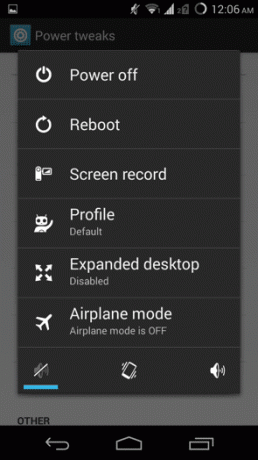
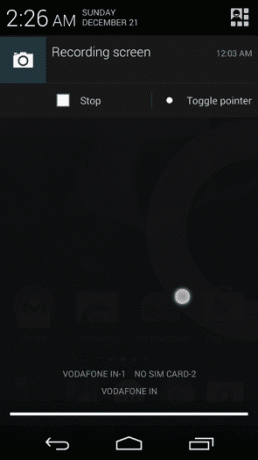
აქედან შეგიძლიათ შეწყვიტოთ ჩაწერა ან გამორთოთ შეხების წერტილები. ვიდეოს შეწყვეტის შემდეგ თქვენ იპოვით შენახულ ვიდეოს ეკრანის ანაბეჭდები საქაღალდე თქვენს ადგილობრივ საცავში.
აი სკრინკასტი, რომელიც ჩავწერე GravityBox-ის გამოყენებით.
რას იწერთ?
შეგვატყობინეთ თქვენი შემოქმედებითი გამოყენების შესახებ ეკრანის ჩაწერის ხელსაწყოს შესახებ ქვემოთ მოცემულ კომენტარებში.
ბოლოს განახლდა 2022 წლის 03 თებერვალს
ზემოთ მოყვანილი სტატია შეიძლება შეიცავდეს შვილობილი ბმულებს, რომლებიც დაგეხმარებათ Guiding Tech-ის მხარდაჭერაში. თუმცა, ეს არ იმოქმედებს ჩვენს სარედაქციო მთლიანობაზე. შინაარსი რჩება მიუკერძოებელი და ავთენტური.



